
Le système win10 est un excellent système qui vaut la peine d'être utilisé ! La puissante capacité de travail est l’un des aspects les plus remarquables du système win10 ! C'est aussi une raison importante pour laquelle le grand public choisit Win10 ! Alors que les gens continuent d'utiliser le système win10, certains problèmes mineurs avec le système win10 sont lentement apparus. Récemment, de nombreux amis ont signalé que leurs systèmes win10 avaient des bordures noires des deux côtés ! Aujourd'hui, l'éditeur va vous montrer comment restaurer les bords noirs des deux côtés de l'ordinateur win10. Voyons cela ensemble.

Étapes de l'opération :
1. Appuyez sur win+r pour entrer dans la fenêtre d'exécution, entrez « regedit » et appuyez sur Entrée, comme indiqué dans l'image :
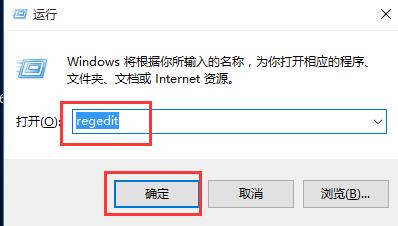
2. Dans la fenêtre de l'éditeur de registre, localisez comme indiqué sur la figure :
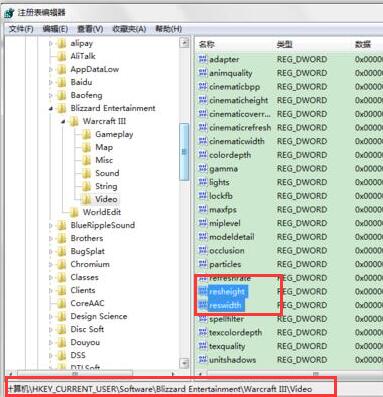
3. Ouvrez le fichier de recherche (hauteur de l'écran) dans l'espace vide de droite et modifiez les données numériques à l'intérieur. "768". Ensuite, ouvrez le fichier de largeur d'écran (largeur d'écran) et modifiez les données numériques en "1366", comme indiqué sur l'image :
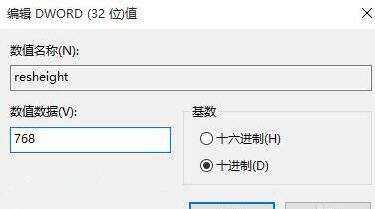
4. Dans un espace vide du bureau, faites un clic droit et sélectionnez " Paramètres d'affichage", comme indiqué sur l'image :

5. Dans la fenêtre, sélectionnez "Paramètres d'affichage avancés", puis changez la résolution en "1366 x 768" et cliquez sur Appliquer, comme indiqué sur l'image :
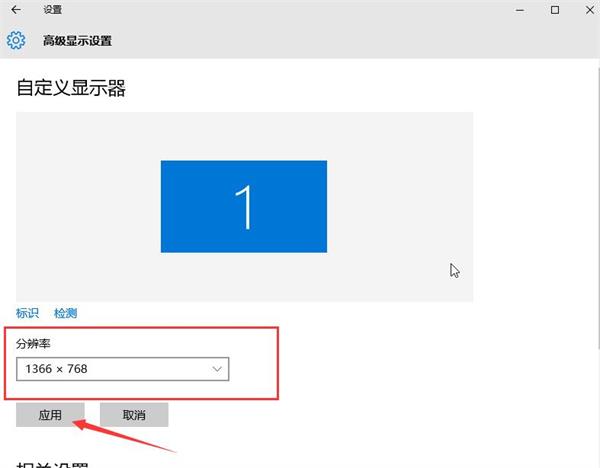
>>>écran noir win10 pendant un moment avant d'accéder au bureau
>>>écran noir win10 uniquement la souris peut bouger et le gestionnaire de tâches ne peut pas être ouvert
>>>écran noir win10 uniquement la souris
>>>écran noir win10 avec uniquement les flèches de la souris
>>>écran noir win10 et la barre des tâches clignote
Ce qui précède est le contenu détaillé de. pour plus d'informations, suivez d'autres articles connexes sur le site Web de PHP en chinois!
 Comment résoudre le problème que les CSS ne peuvent pas être chargés
Comment résoudre le problème que les CSS ne peuvent pas être chargés
 Dogecoin prix d'aujourd'hui
Dogecoin prix d'aujourd'hui
 Que comprend le stockage par cryptage des données ?
Que comprend le stockage par cryptage des données ?
 403solution interdite
403solution interdite
 Comment ralentir la vidéo sur Douyin
Comment ralentir la vidéo sur Douyin
 Comment utiliser les macros Excel
Comment utiliser les macros Excel
 Le rôle de l'interface VGA
Le rôle de l'interface VGA
 Comment créer un index bitmap dans MySQL
Comment créer un index bitmap dans MySQL
 À quel point le Dimensity 6020 est-il équivalent à Snapdragon ?
À quel point le Dimensity 6020 est-il équivalent à Snapdragon ?